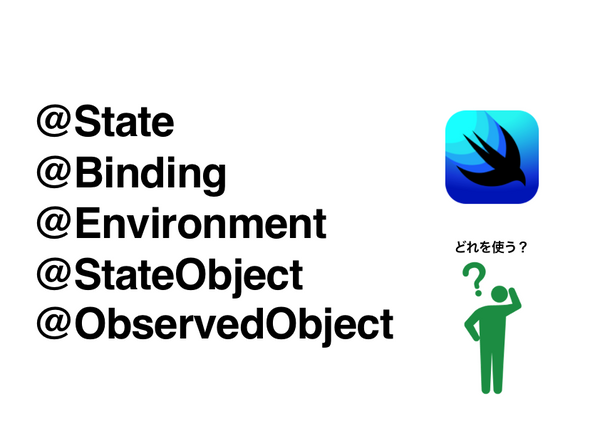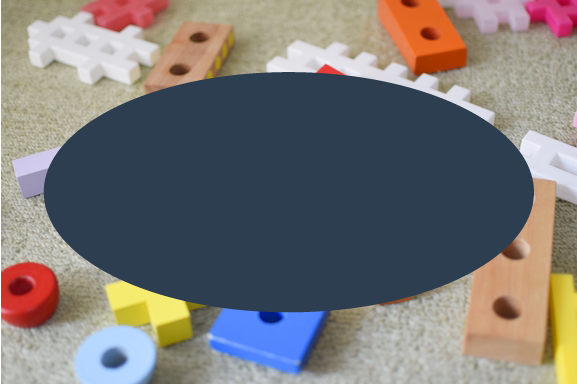iOS 14からWidgetという機能が登場しました。これはアプリを起動しなくてもHome画面にアプリ情報をユーザーに届けられる機能です。
今回はWidgetをタップした時に特定のアプリ画面が開けるようにする、Deep Linkの作成方法について解説します。
検証環境
* Xcode 12.2
* iOS 14.2
WidgetとDeep Link
Widgetをタップすると何も実装しなければ、本体アプリが起動されます。
しかし、Widgetに表示されているコンテンツと関連した画面に遷移できればユーザー体験が向上します。
そのためにはWidgetにDeep Linkを作る必要があります。
Widgetのサイズとリンクの数について
まず最初にWidgetのサイズとリンクの数についてお話します。
開発者が作れるWidgetの大きさはSmall, Medium, largeの3つです。
実はWidgetはサイズによっておけるリンクの数が決まっています。
Smallサイズはひとつだけで、MediumサイズとLargeサイズは複数置くことができます。
例えば、Appleの